win11共享打印机709错误怎么解决?5种打印机0x000709解决办法
- 来源: 金舟软件
- 作者:luoqiuyi
- 时间:2025-11-10 14:12:45
 AI摘要
AI摘要
遇到Windows 11共享打印机报错0x00000709?别担心,这篇文章帮你快速解决。错误通常由系统更新、驱动异常或网络配置问题引起。文中提供5种实用方法:从简单的添加Windows凭据、重启打印服务,到修改注册表配置、检查共享设置,还推荐了一键修复工具。按步骤操作,轻松恢复打印功能,节省排查时间。
摘要由平台通过智能技术生成当电脑屏幕弹出“操作无法完成(错误0x00000709)”的提示时,很多Windows 11用户都会感到困惑。这个典型的打印机共享错误0x00000709,经常出现在系统更新后连接共享打印机的过程中。别着急,无论你遇到的是win11共享打印机709错误,还是其他形式的打印机错误0x000000709,本文都将为你提供实用的打印机0x00000709解决办法,帮助你快速恢复正常的打印工作。
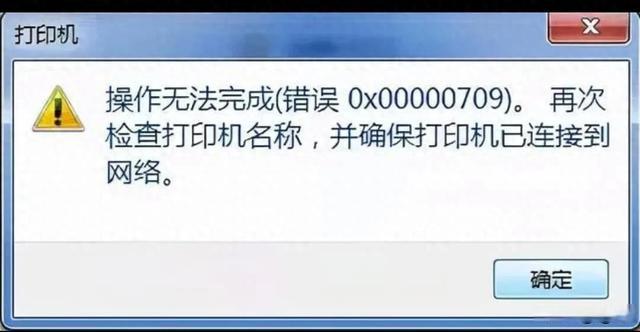
一、0x00000709错误的具体表现
当你的电脑出现这个错误时,通常会有以下几种表现情况:
尝试连接网络打印机时,系统弹出错误提示框,显示“操作无法完成(错误0x00000709)”
在Windows 11系统中,可能会遇到“win11共享打印机709错误”的提示信息
添加共享打印机过程中,系统提示“0x000000709无法连接打印机”
在办公室环境中,多台电脑同时出现“打印机共享错误0x00000709”的情况
有时候错误会反复出现,特别是在系统更新或重启后再次遇到
这些问题通常发生在系统更新后,或者更换了网络环境时,让人措手不及。
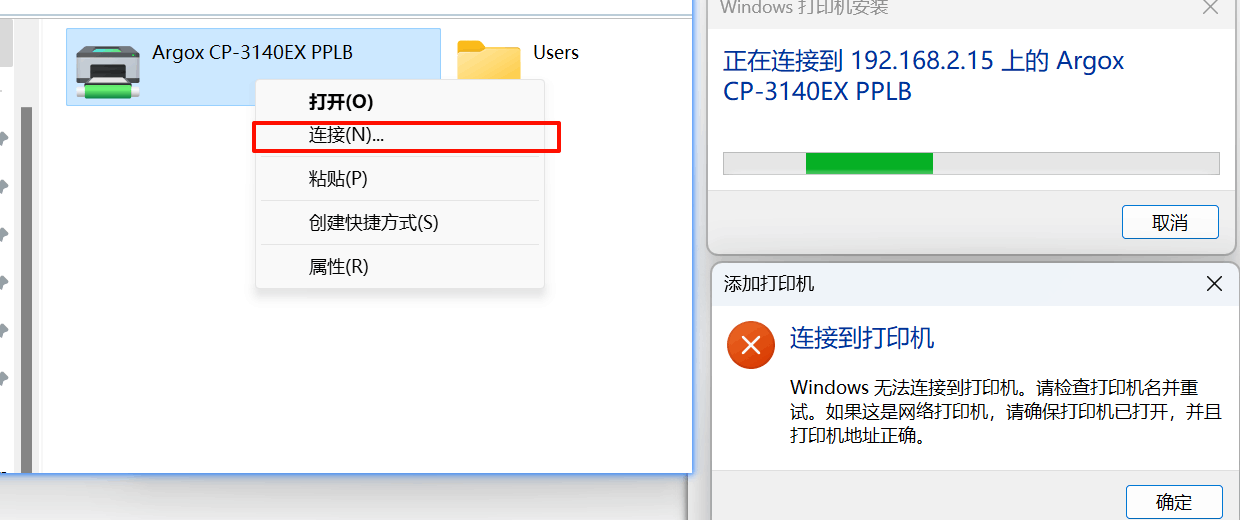
二、打印机709错误背后的主要原因
了解问题的根源有助于更好地解决它。打印机0x00000709错误通常由以下原因造成:
| 主要原因 | 具体说明 |
| Windows更新问题 | 系统安全更新导致打印机连接设置发生变化 |
| 驱动程序异常 | 打印机驱动过时、损坏或与系统不兼容 |
| 网络共享配置错误 | 共享设置不当或权限配置不正确 |
| 系统服务故障 | 打印后台处理程序服务运行不正常 |
| 注册表配置问题 | RPC通信协议的相关设置需要调整 |
| 凭据管理问题 | 系统保存的打印机访问凭据失效 |
三、5种打印机0x000709解决办法
针对打印机0x00000709错误,我们整理了以下几种有效的解决方案,你可以按照从简单到复杂的顺序尝试:
方案1:添加Windows凭据
这是解决共享打印机连接问题的基本方法,适用于大多数Windows系统版本。通过正确配置访问凭据,可以解决因身份验证失败导致的连接问题。
操作步骤:
1.打开控制面板,选择“用户账户”→“凭据管理器”→“Windows凭据”→“添加Windows凭据”。
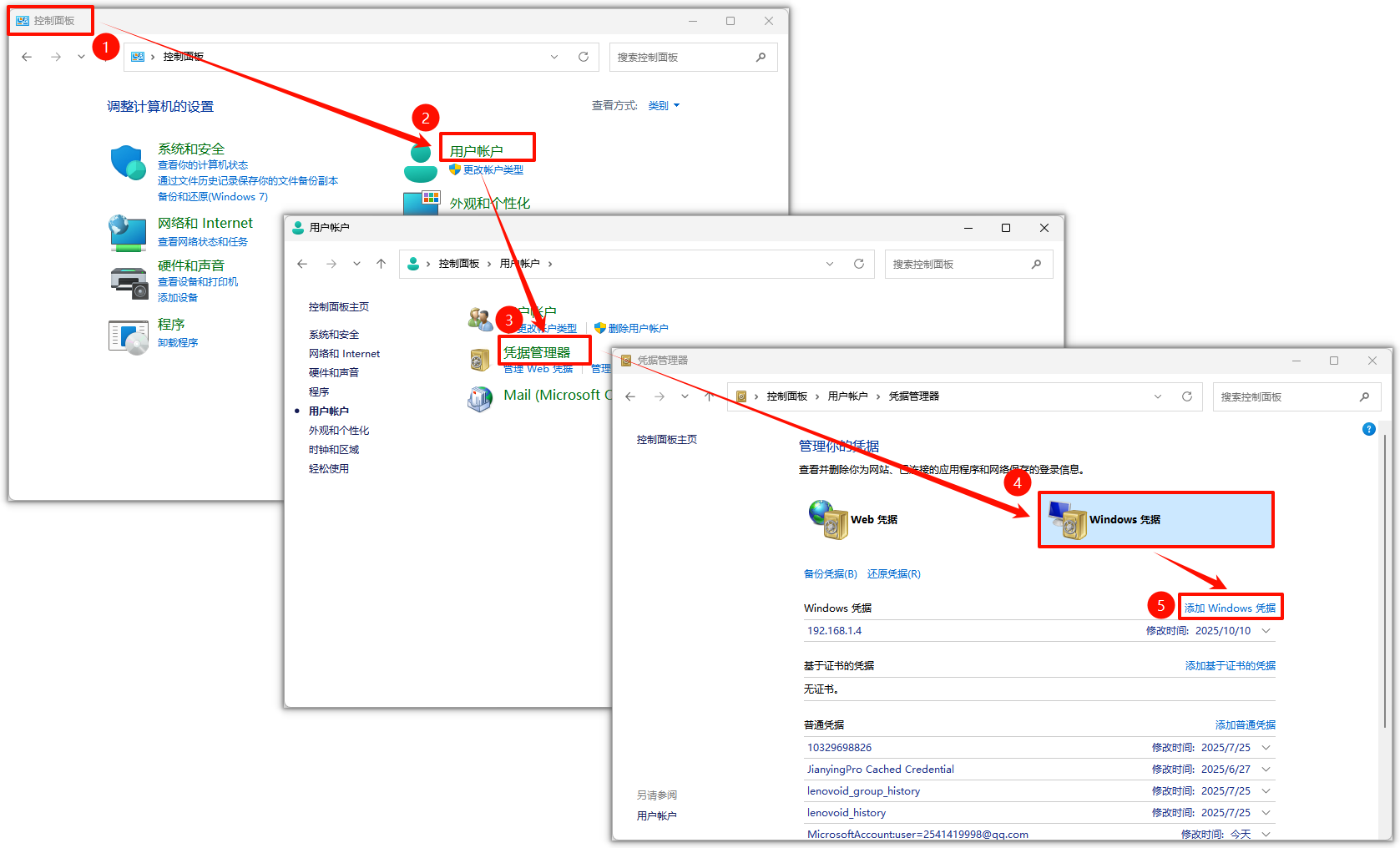
3.在地址栏中输入共享打印机所在计算机的IP地址或计算机名,用户名填写“guest”,密码保持为空。
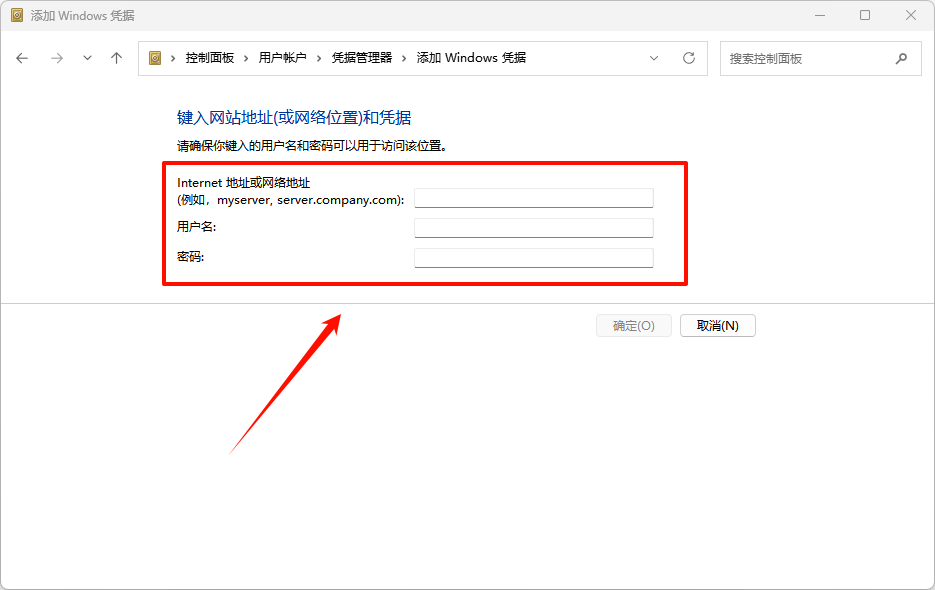
4.点击“确定”保存设置,然后重新尝试连接打印机
方案2:修改注册表配置
对于Windows 11用户,特别是遇到win11共享0x00000709错误的情况,修改注册表通常能有效解决问题。这个方法主要调整打印服务的通信协议设置。
操作步骤:
1.按Win+R键打开运行对话框,输入“regedit”打开注册表编辑器。
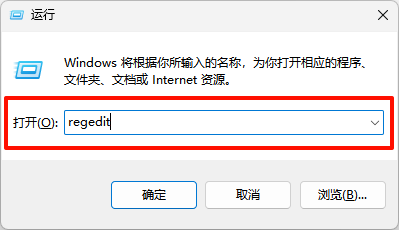
2.依次展开HKEY_LOCAL_MACHINE\SOFTWARE\Policies\Microsoft\Windows NT
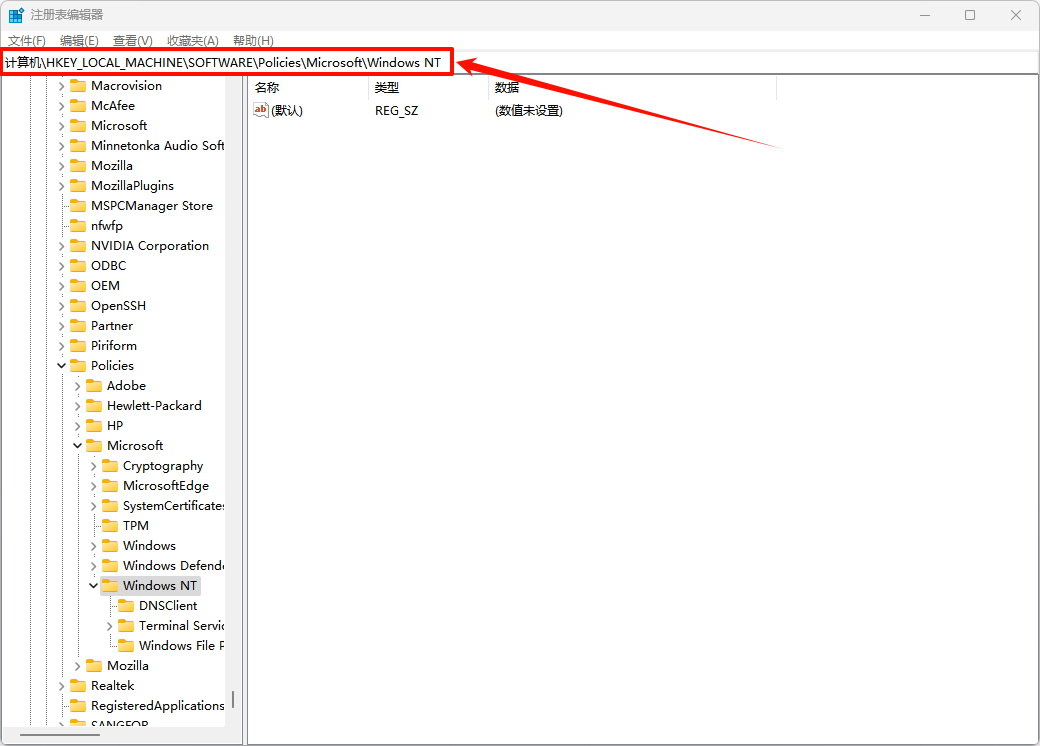
3.检查是否存在Printers项,如果没有则右键新建项并命名为Printers。
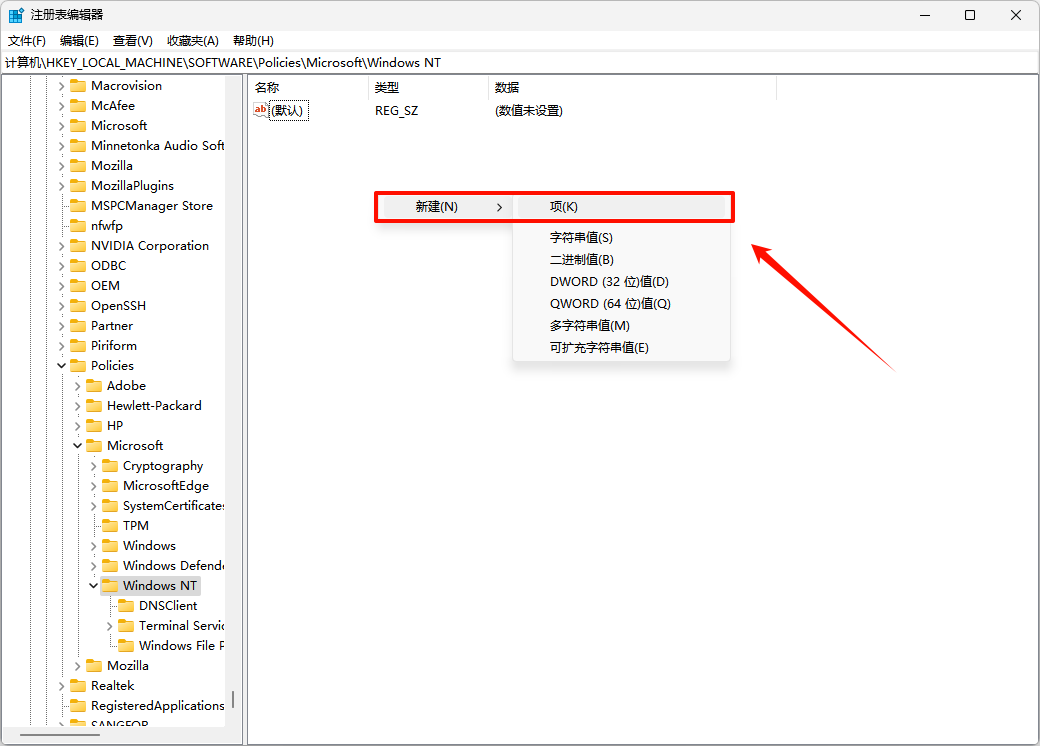
4.在Printers项下新建RPC项,然后在RPC项右侧空白处右键新建DWORD值。
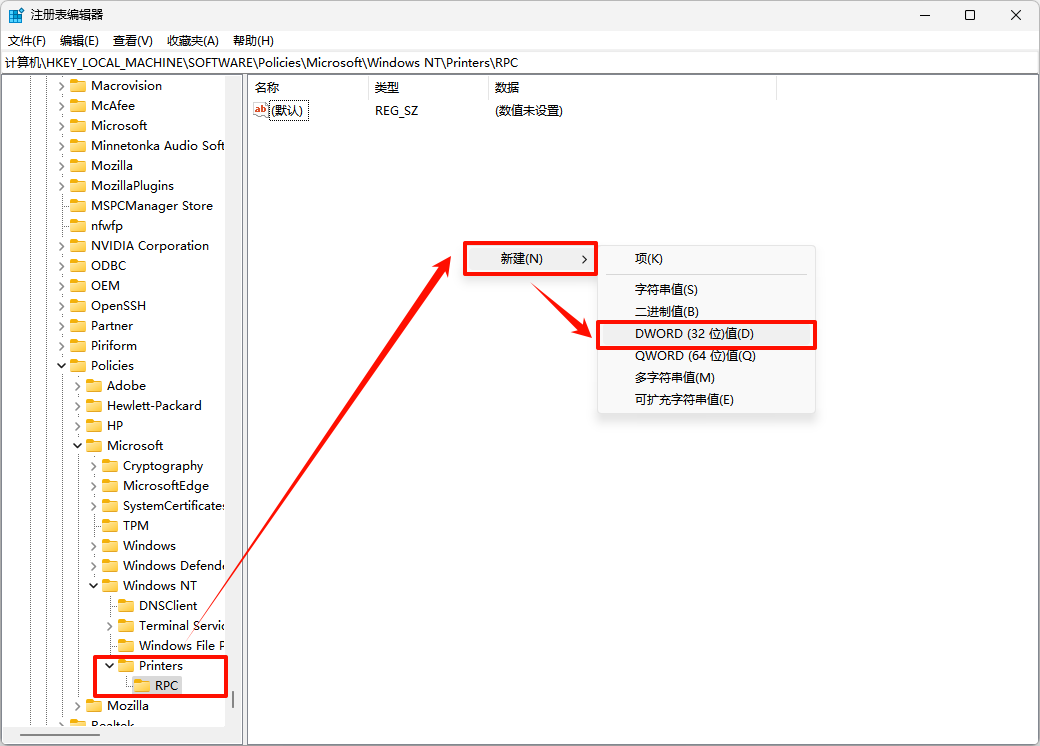
5.将新值命名为“RpcUseNamedPipeProtocol”,双击将其数值数据设置为1。
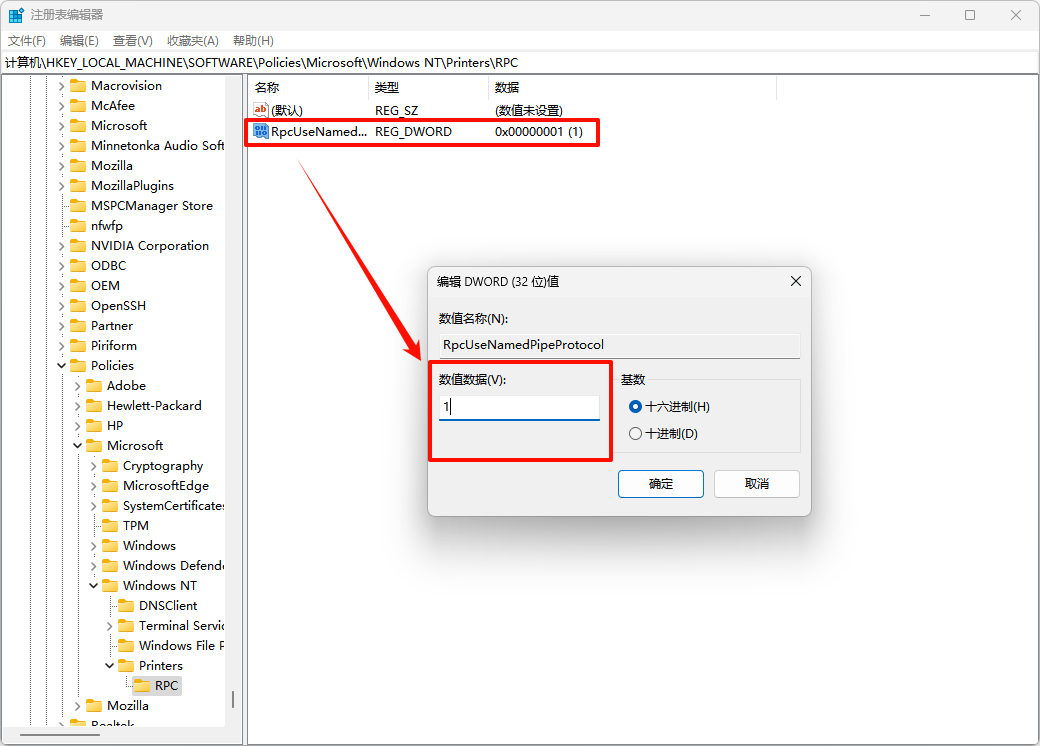
6.关闭注册表编辑器,重启计算机使更改生效。
方案3:重启打印服务
打印后台处理程序服务负责管理所有打印任务,重启这个服务可以解决许多临时性的打印机错误。这个方法简单快捷,值得首先尝试。
操作步骤:
1.按Win+R键打开运行对话框,输入“services.msc”并回车。
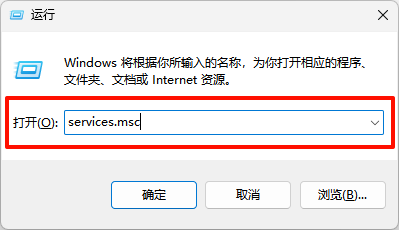
2.在服务列表中找到“Print Spooler”服务,右键点击该服务,选择“停止”。
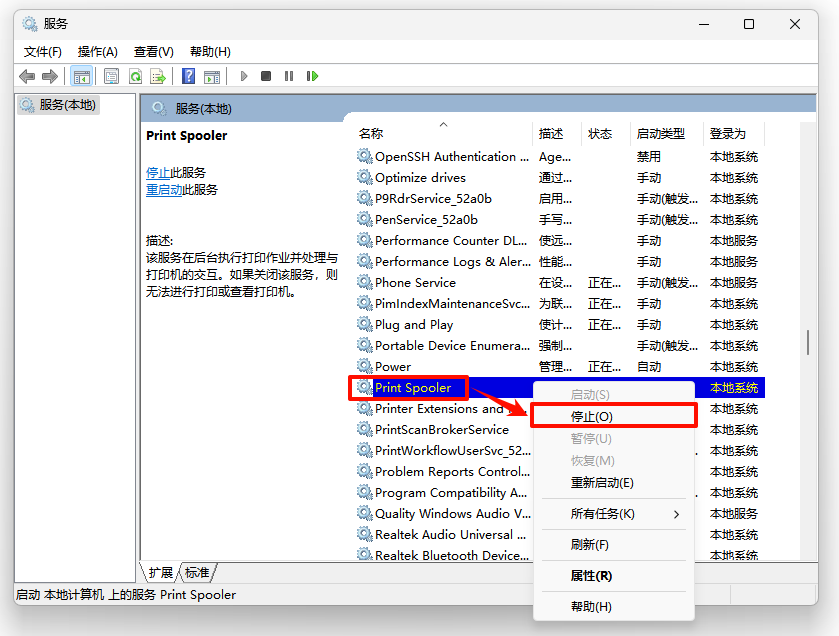
4.等待几秒钟后,再次右键点击并选择“启动”。
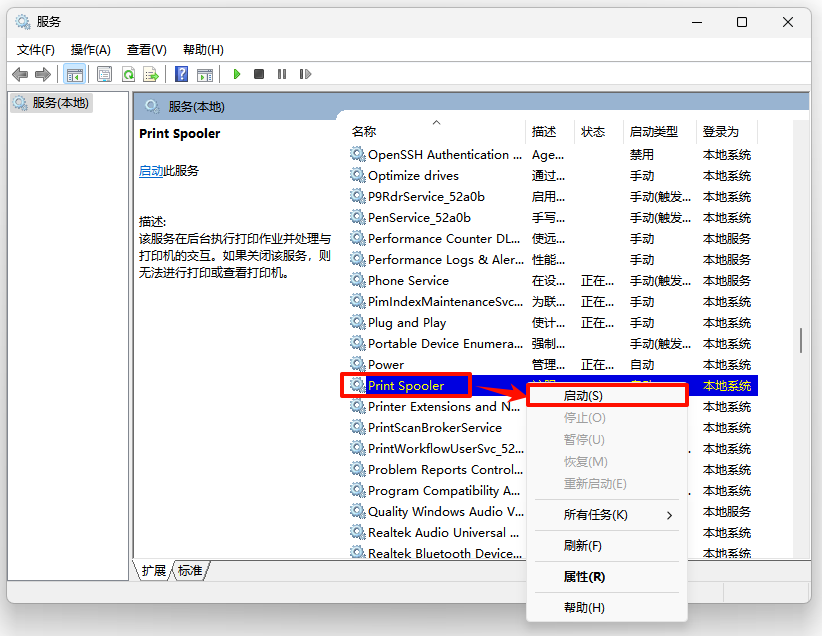
5.同时建议检查“Server”和“Workstation”服务的状态,确保它们也在运行。
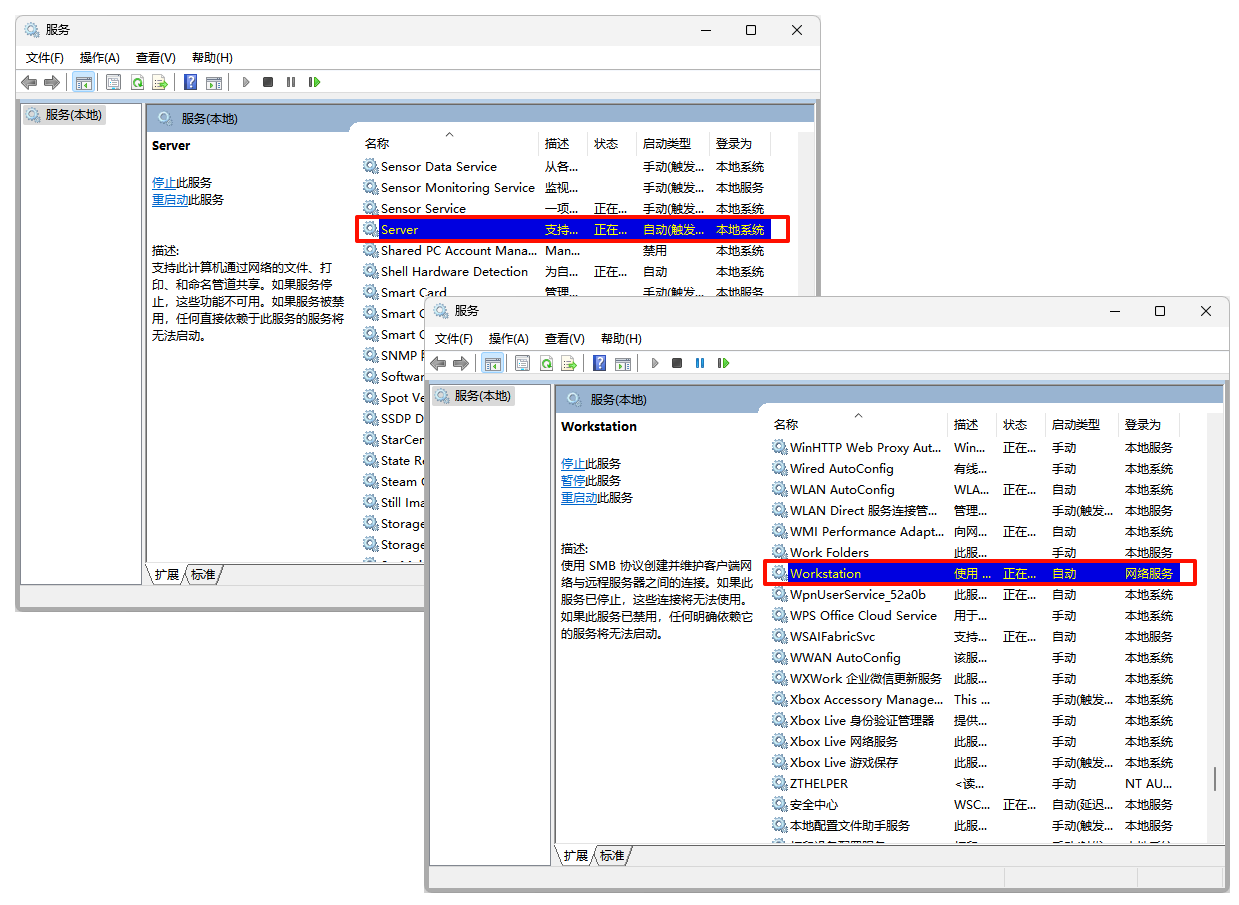
方案4:检查打印机共享设置
有时候问题出在共享设置本身,仔细检查这些设置可以排除配置错误。确保主机和客户端的共享配置一致很重要。
操作步骤:
1.在电脑上依次打开“设置”→“蓝牙和其他设备”→“打印机和扫描仪”→点击需要共享的打印机名称。
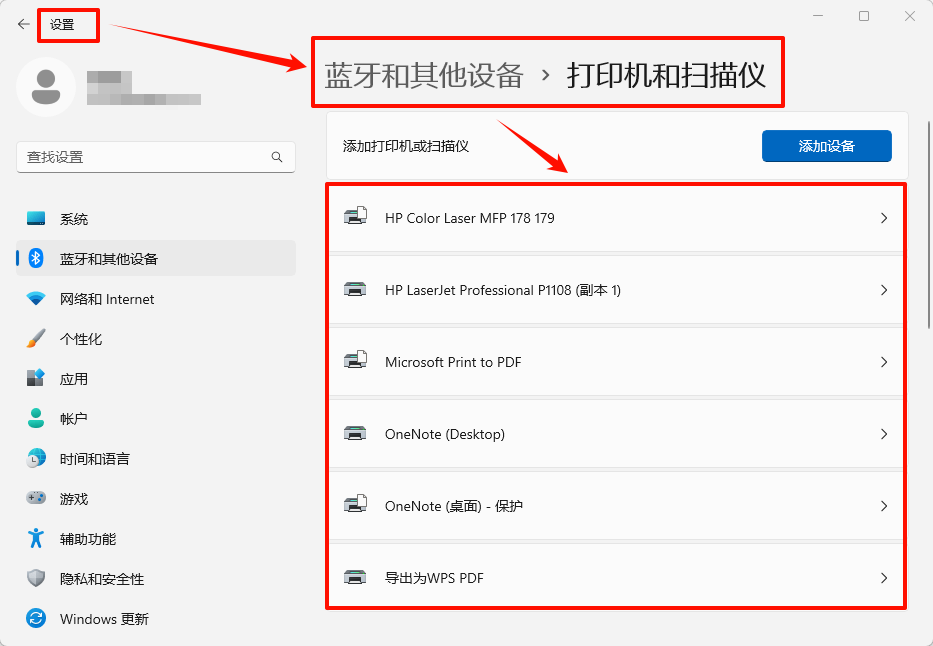
2.进入打印机页面,选择“打印机属性”。
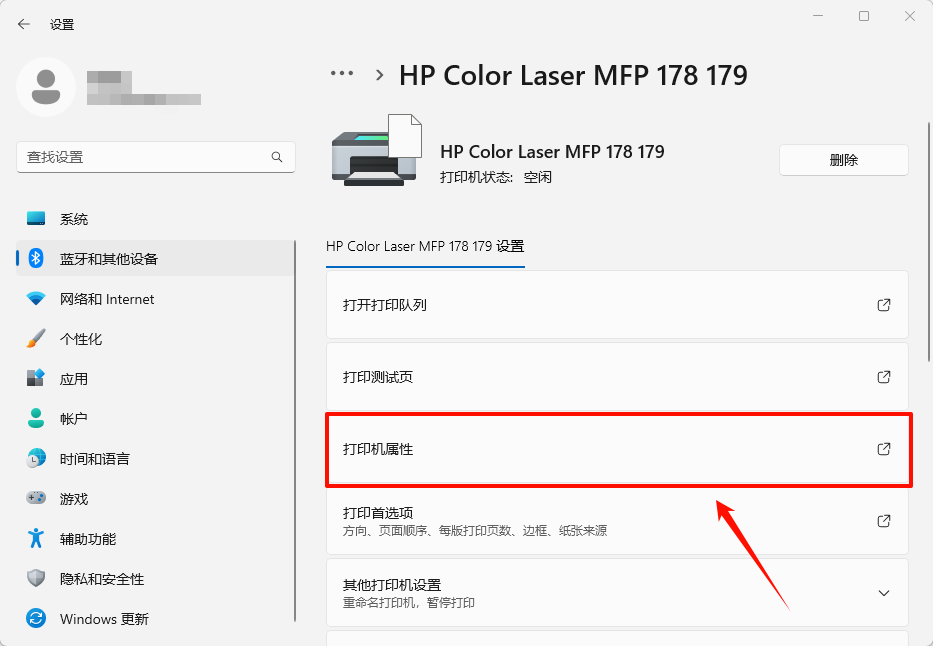
3.切换到“共享”选项卡,确保已勾选“共享这台打印机”
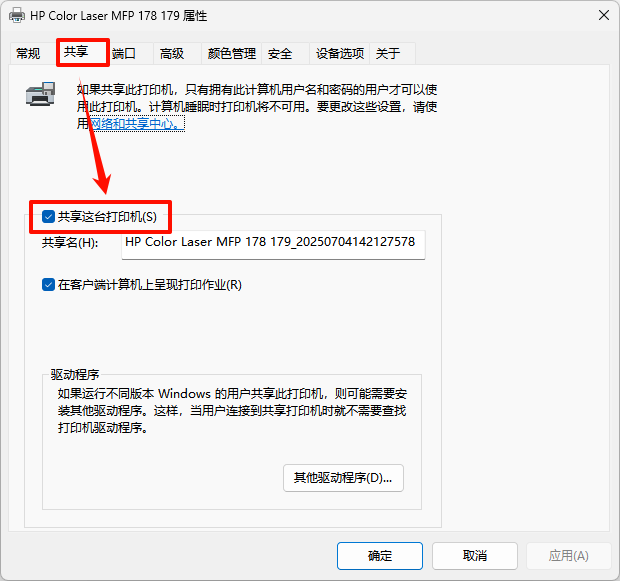
4.检查共享名称是否包含特殊字符或过长,建议使用简单的英文名称
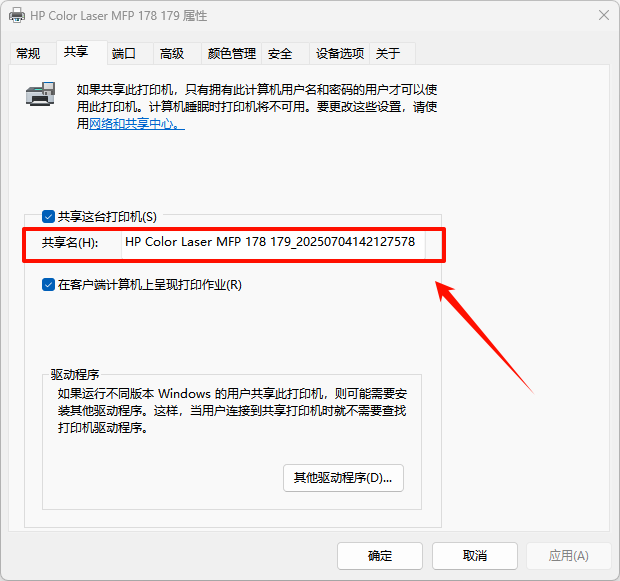
5.同时可以在网络和共享中心确认已启用文件和打印机共享
方案5:使用金舟打印机驱动修复软件
如果你对技术操作不太熟悉,或者希望快速解决问题,金舟打印机驱动修复软件提供了一键解决方案。这款工具专门针对各种打印机故障设计,特别是驱动相关问题,能够自动诊断并修复常见的打印机错误。
功能亮点:
✅自动检测打印机驱动状态,识别问题根源
✅支持一键修复常见打印机错误,包括0x00000709错误
✅兼容多种打印机品牌和型号
✅定期更新驱动数据库,确保兼容性
操作步骤:
1.从金舟软件官方网站下载并安装金舟打印机驱动修复软件。
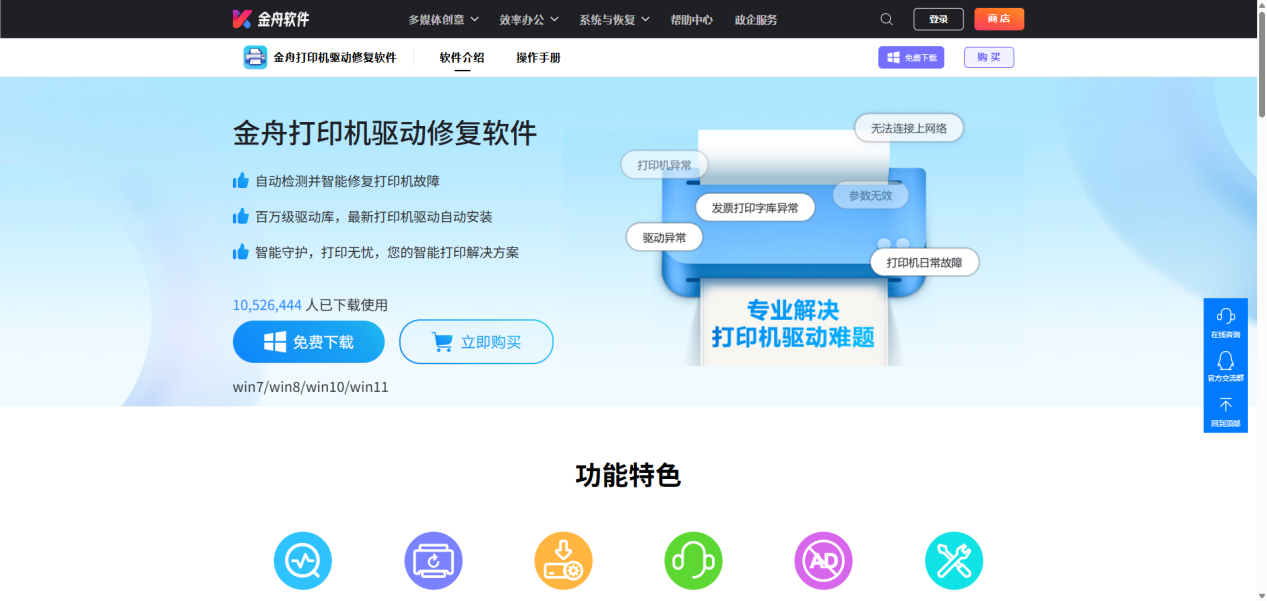
2.打开软件,点击“智能打印修复”,软件会自动对打印机进行扫描检测。
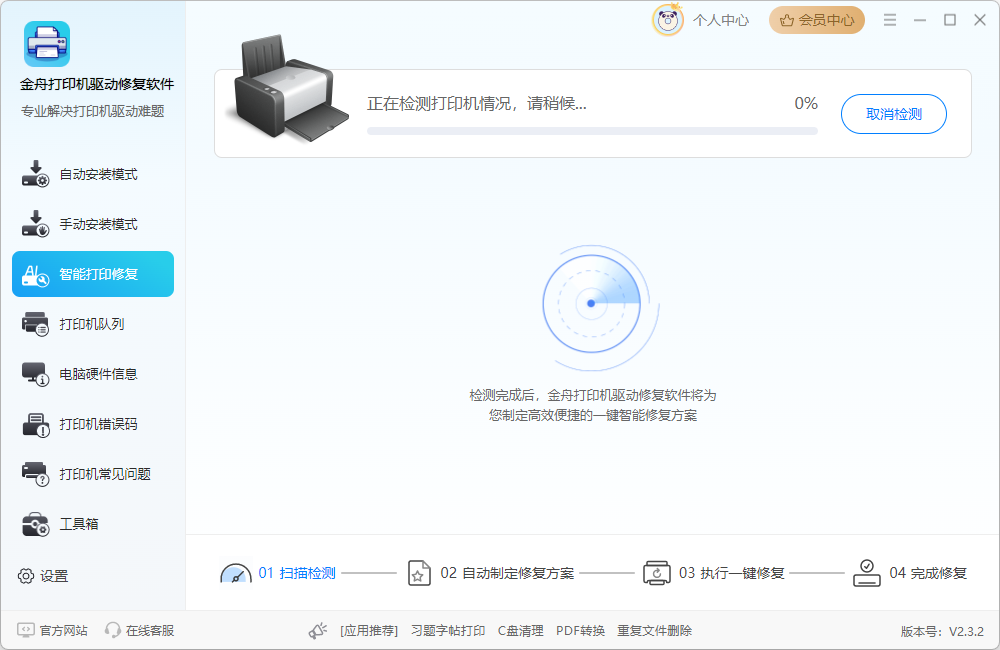
3.检测完成后,软件将自动制定修复方案,点击“立即修复”。
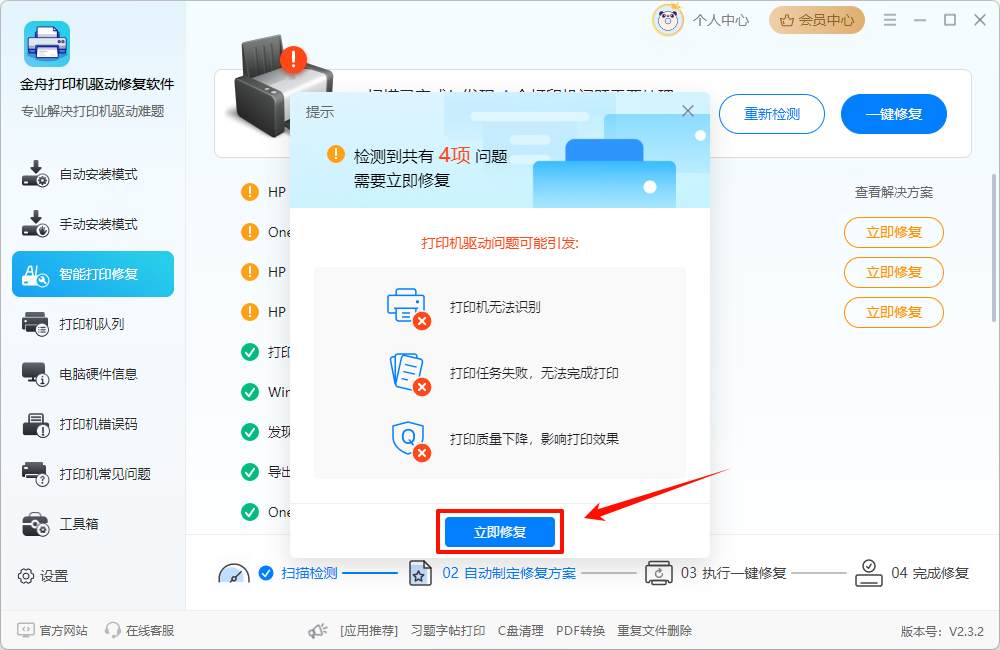
4.按照提示完成修复过程,重启计算机使更改生效。
四、高频问题解答FAQ
Q1:这些方法中哪种解决打印机0x00000709错误的成功率最高?
A:使用专业修复工具如金舟打印机驱动修复软件或修改注册表配置的方法成功率较高,特别是对于Windows 11用户。但不同环境可能效果有所差异,建议按顺序尝试各种方法。
Q2:为什么Windows更新后会出现打印机0x00000709错误?
A:Windows更新有时会修改系统安全策略或网络通信协议,这些改动可能与现有的打印机驱动或共享设置产生冲突。微软已在多个支持文档中承认了这一问题的存在。
Q3:解决打印机共享错误0x00000709后,如何防止问题再次发生?
A:你可以采取以下预防措施:为打印机主机设置固定IP地址、定期更新打印机驱动程序、在系统进行重大更新前创建还原点,以及使用网络配置脚本固化优化设置。
小结:
通过这些实用的打印机0x00000709解决办法,相信你已经能够顺利解决win11共享0x00000709错误问题。无论是简单的驱动安装调整,还是使用专业的修复工具,都能有效应对打印机共享错误0x00000709。以上就是关于打印机错误0x00000709的全部解决方案,希望对大家有所帮助!如需了解更多打印机驱动下载与安装技巧,欢迎关注金舟软件官网获取最新资讯。
推荐阅读:
温馨提示:本文由金舟软件网站编辑出品转载请注明出处,违者必究(部分内容来源于网络,经作者整理后发布,如有侵权,请立刻联系我们处理)
 已复制链接~
已复制链接~




























































































































 官方正版
官方正版











